Hàm QUARTILE.INC trong Excel
Hàm QUARTILE.INC trả về phần tư cho một tập dữ liệu nhất định dựa trên phạm vi phân vị từ 0 đến 1. Nó trả về cùng một giá trị với Hàm QUARTILE.
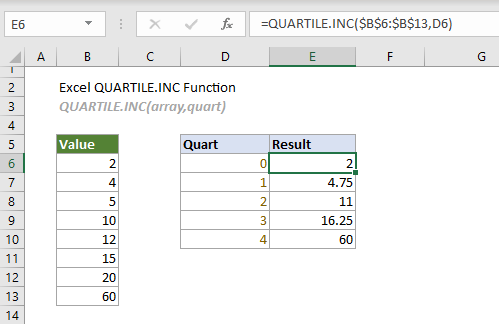
Hàm QUARTILE.INC VS. Hàm QUARTILE:
Bắt đầu từ Excel 2010, Hàm QUARTILE đã được thay thế bởi Hàm QUARTILE.INC. Mặc dù cả hai đều có thể được sử dụng để tính toán phần tư của một tập dữ liệu, Hàm QUARTILE.INC được khuyến nghị nhiều hơn để sử dụng trong tương lai, vì hàm QUARTILE có thể không khả dụng trong các phiên bản Excel trong tương lai.
Hàm QUARTILE.INC VS. Hàm QUARTILE.EXC:
Sự khác biệt giữa hai hàm này là hàm QUARTILE.INC tính toán phần tư của tập dữ liệu dựa trên phạm vi phân vị từ 0 đến 1, trong khi hàm QUARTILE.EXC tính toán phần tư của tập dữ liệu dựa trên phạm vi phân vị của 0 đến 1 độc quyền.
cú pháp
QUARTILE.INC(array, quart)
Lập luận
- Mảng (bắt buộc): Mảng hoặc phạm vi ô mà bạn muốn giá trị phần tư;
- một thế đánh gươm (bắt buộc): Một số từ 0 đến 4 cho biết giá trị phần tư nào sẽ trả về.
| Con số | Giá trị phần tư |
| 0 | Giá trị tối thiểu |
| 1 | Phần tư thứ nhất (phần trăm thứ 1) |
| 2 | Phần tư thứ 2 - giá trị trung bình (phần trăm thứ 50) |
| 3 | Phần tư thứ 3 (phần trăm thứ 75) |
| 4 | Phần tư thứ 4 - giá trị tối đa (phần trăm thứ 100) |
Chi tiết
Giá trị trả lại
Nó trả về một giá trị số.
Ví dụ
Đây là danh sách các giá trị như được hiển thị trong ảnh chụp màn hình bên dưới, để tính toán giá trị nhỏ nhất, phần tư thứ nhất, phần tư thứ hai, phần tư thứ ba và giá trị lớn nhất bằng cách sử dụng hàm QUARTILE, bạn có thể làm như sau.
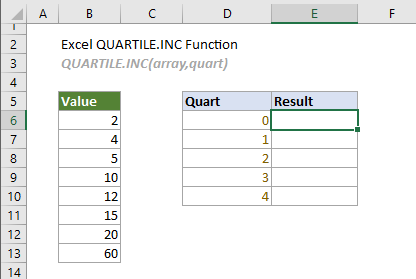
Chọn ô trên cùng, E6 trong trường hợp này, sao chép hoặc nhập công thức bên dưới và nhấn Enter để nhận kết quả có giá trị nhỏ nhất. Chọn ô kết quả này và kéo ô Tự động điền Xử lý xuống để nhận các phần tư khác.
=QUARTILE.INC($B$6:$B$13,D6)
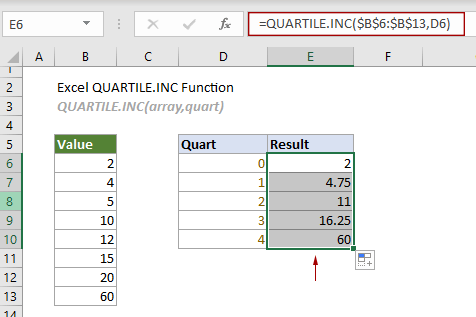
Ghi chú:
1) Công thức trong ô E6 có thể được thay đổi thành:
=QUARTILE.INC({2,4,5,10,12,15,20,60},0)
2) Công thức có thể được chia thành hai phương trình sau:
(Trong các phương trình sau, n là tổng số ô trong mảng.)
2.2 Sau đó, trả về các phần tư dựa trên các vị trí.

Các chức năng liên quan
Hàm QUARTILE.EXC trong Excel
Hàm QUARTILE.EXC trả về phần tư cho một tập dữ liệu nhất định dựa trên phạm vi phân vị từ 0 đến 1 dành riêng.
Hàm QUARTILE trong Excel
Hàm QUARTILE tính toán phần tư cho một tập dữ liệu nhất định.
Hàm RANK trong Excel
Hàm RANK trả về thứ hạng của một số so với các số khác trong cùng danh sách.
Hàm RANK.AVG trong Excel
Hàm RANK.AVG trả về thứ hạng của một số so với các số khác trong cùng danh sách.
Hàm RANK.EQ trong Excel
Hàm RANK.EQ trả về thứ hạng của một số so với các số khác trong cùng danh sách.
Các công cụ năng suất văn phòng tốt nhất
Kutools cho Excel - Giúp bạn nổi bật giữa đám đông
Kutools cho Excel tự hào có hơn 300 tính năng, Đảm bảo rằng những gì bạn cần chỉ là một cú nhấp chuột...

Tab Office - Bật tính năng Đọc và Chỉnh sửa theo Tab trong Microsoft Office (bao gồm Excel)
- Một giây để chuyển đổi giữa hàng chục tài liệu đang mở!
- Giảm hàng trăm cú click chuột cho bạn mỗi ngày, tạm biệt bàn tay chuột.
- Tăng năng suất của bạn lên 50% khi xem và chỉnh sửa nhiều tài liệu.
- Mang các tab hiệu quả đến Office (bao gồm Excel), giống như Chrome, Edge và Firefox.
